Если на вашем USB нет специального или загрузочного файла, вы можете просто скопировать и вставить все данные с вашего USB на 2 ТБ. Но если это загрузочный USB, содержащий загрузочные или специальные файлы, вы не можете скопировать его таким образом, потому что это сделает загрузочные файлы непригодными для использования. В таком случае вам поможет специальный инструмент клонирования USB.
Часть 1. Клонирование USB-накопителя за 3 простых действия
Например, AOMEI Backupper - отличная программа для клонирования USB-накопителей или других жестких дисков между разделами или дисками без потери или повреждения данных. Это полезный набор инструментов для каждого компьютера. Вы можете скачать или купить Backupper, воспользовавшись кнопкой ниже:
Теперь подключите USB-накопители к компьютеру и запустите программу. Войдите в меню "Клонирование диска", и вы получите интерфейс, как показано ниже. Затем выберите пункт "Clone Entire Disk", который позволит вам клонировать весь диск на другой.
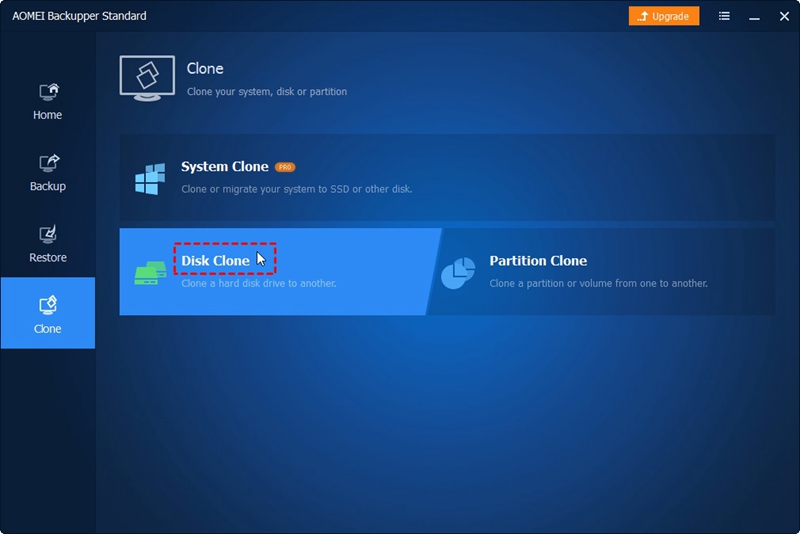
Шаг 1 Выберите исходный USB-накопитель.
Выберите USB-накопитель, который вы хотите клонировать, и перейдите к пункту "Далее".
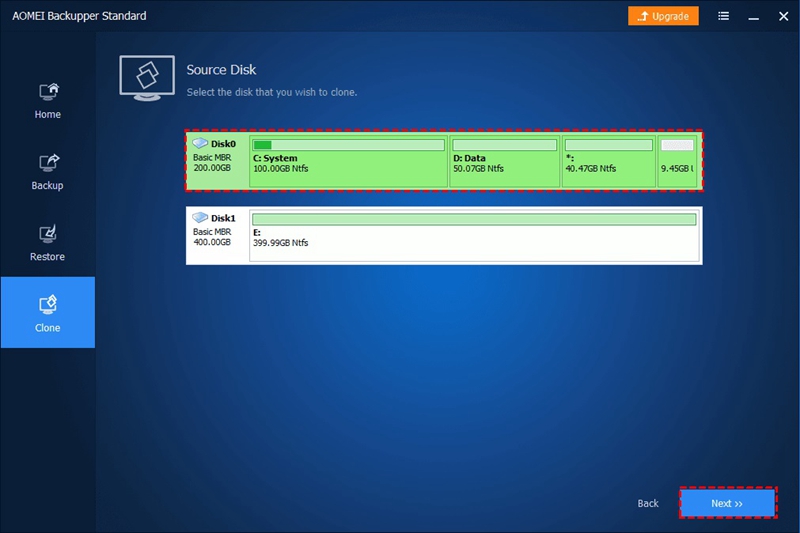
Шаг 2 Выберите целевой USB-накопитель.
Выберите другой USB в качестве целевого диска (убедитесь, что выбранный USB-накопитель имеет большую емкость, чем исходный, иначе вы не сможете продолжить).
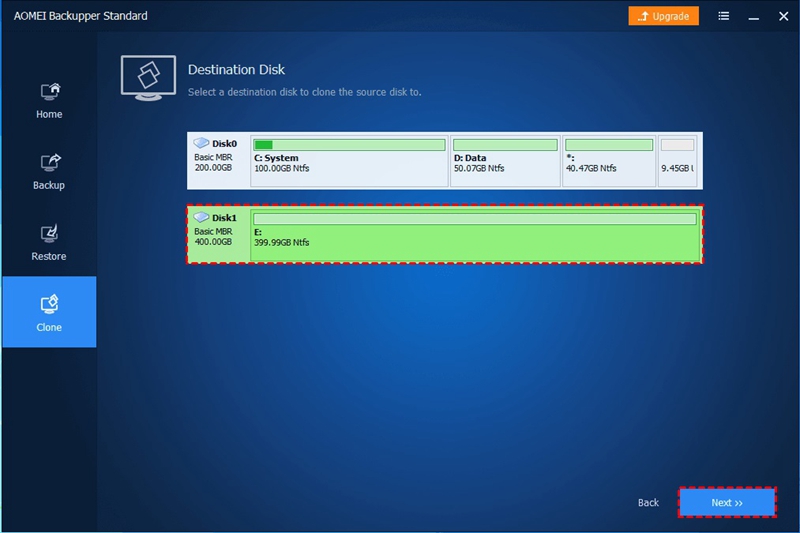
Шаг 3 Запустите клонирование USB.
Появится сообщение, напоминающее, что при следующей операции содержимое целевого USB-накопителя будет перезаписано. Если вы согласны продолжить, нажмите "Да". Начнется клонирование USB-накопителя.
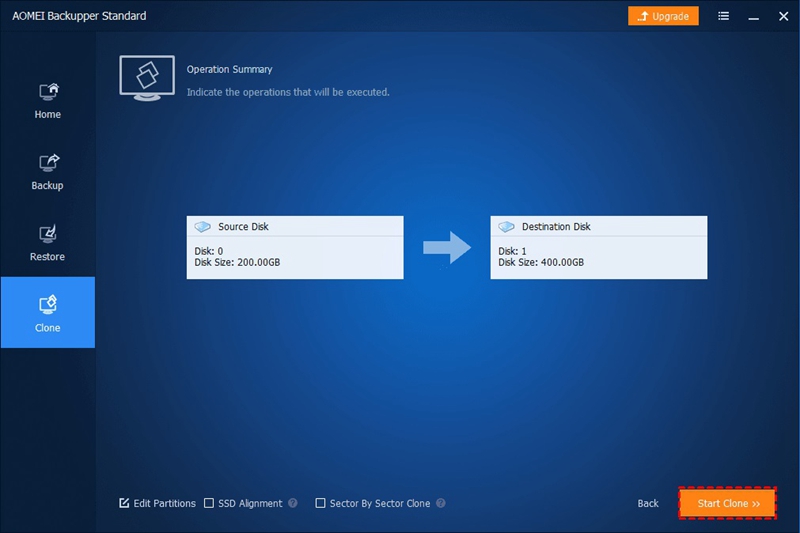
По окончании клонирования появится сообщение "Successfully Cloned!", и вы закончите работу!
Часть 2. Видеоурок по клонированию USB-накопителя
Часть 3. Как восстановить данные с USB-накопителя
Бывают случаи, когда процесс клонирования USB-накопителей приводит к потере важных данных с USB-накопителя, или данные были отформатированы, перезаписаны. В таких случаях вам понадобится программа для восстановления данных, чтобы вернуть утраченные данные. Recoverit data recovery поможет вам восстановить все потерянные данные с USB-накопителя, жесткого диска, флешки, карты памяти и т.д. Более подробная информация приведена ниже:

Recoverit - надежная программа для восстановления данных с USB-накопителей
- Эффективное, безопасное и полное восстановление потерянных или удаленных файлов, фотографий, аудио, музыки, электронной почты с любого устройства хранения данных.
- Поддерживает восстановление данных из корзины, жесткого диска, карты памяти, флэшки, цифрового фотоаппарата и видеокамеры.
- Поддерживает восстановление данных после внезапного удаления, форматирования, повреждения жесткого диска, вирусной атаки, сбоя системы в различных обстоятельствах.


